Introducere
Do you ever find yourself viewing a YouTube video that moves too slowly—or too quickly? On the YouTube website or the YouTube mobile app, you may easily speed up (or slow down) the playing of any video. Here’s how to do it.
Funcțiile comenzilor pentru viteza de redare de pe YouTube
YouTube are o opțiune numită „Viteză de redare” care vă permite să alegeți o viteză între 0,25 și 2 ori mai mare decât ritmul standard. „1” reprezintă viteza obișnuită, „0,25” reprezintă un sfert din viteza inițială (încetinirea redării) și „2” reprezintă de două ori viteza obișnuită.
Puteți accelera orice lucru care pare să dureze o eternitate, cum ar fi o prezentare lungă, un interviu sau un podcast atunci când toată lumea vorbește încet. În mod similar, dacă vizionați o lecție și lucrurile merg prea repede pentru a putea ține pasul, este posibil să încetiniți videoclipul.
Când utilizați instrumentul YouTube pentru viteză de redare pentru a accelera sau a încetini un videoclip, tonul nu se schimbă. Dacă acesta ar fi cazul, discursul unei persoane ar suna ca un șoarece care scârțâie atunci când este rostit rapid și ca un uriaș greoi când este rostit încet. În schimb, comprimă sau întinde mostre audio și video pentru a păstra aceeași înălțime audio în timpul redării, făcând să pară că aceeași persoană vorbește mai repede sau mai încet. Muzica poate fi, de asemenea, redată mai repede sau mai încet, fără a schimba cheia.
Pe web, puteți modifica viteza de redare a videoclipurilor YouTube
Atât un browser web, cât și aplicația mobilă YouTube pentru iPhone, Android și iPad vă permit să reglați viteza de redare. Vom începe prin a vă arăta cum funcționează pe web.
Pentru a încetini sau accelera un videoclip YouTube într-un browser, accesați YouTube.com și găsiți videoclipul pe care doriți să îl încetiniți sau să accelerați. Faceți clic pe simbolul „roată” din colțul din dreapta jos al zonei video pentru a afișa bara de instrumente de redare.
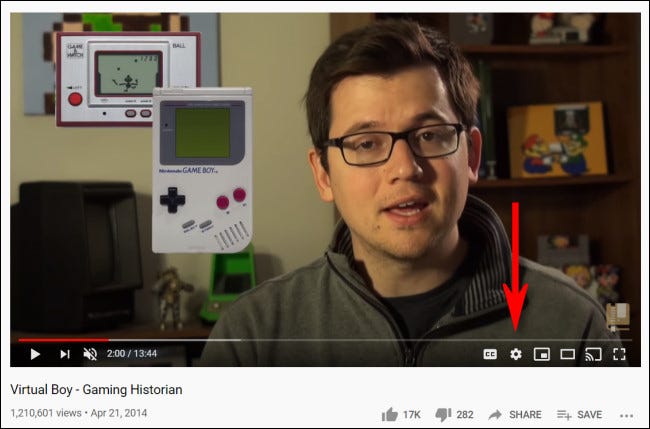
Selectați „Viteza de redare” din meniul care se deschide.
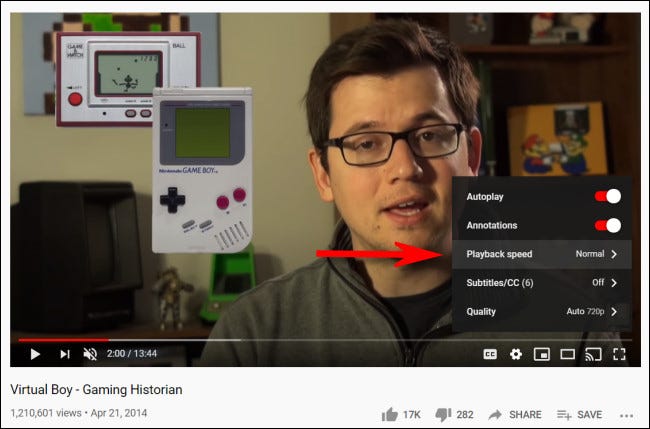
Puteți alege o viteză între 0,25 și 2 ori viteza inițială în opțiunea „Viteză de redare”, precum și un număr personalizat în intervalul respectiv. Cu „1” ca viteză implicită, orice număr mai mic de 1 încetinește videoclipul, în timp ce orice valoare mai mare de 1 îl accelerează.
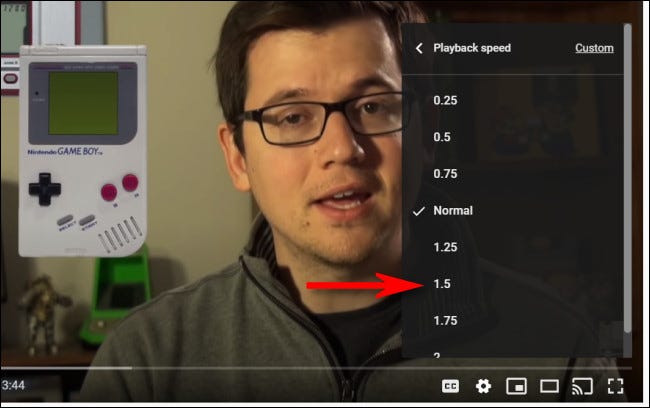
După aceea, faceți clic în afara meniului pentru a-l închide, iar filmul va fi redat în ritmul pe care îl alegeți data viitoare când apăsați butonul de redare. Pentru a reveni la normal, dați clic din nou pe pictograma roată, alegeți „Viteza de redare” și selectați „1” din listă.
Schimbați viteza de redare a YouTube pe dispozitivul iPhone, iPad sau Android
Deschideți aplicația YouTube pe dispozitivul iPhone, iPad sau Android dacă doriți să încetiniți sau să accelerați un videoclip YouTube. În timp ce vizionați un videoclip, apăsați o dată pe ecran pentru a afișa bara de instrumente, apoi apăsați butonul cu elipse verticale din colțul din dreapta sus al cadrului video (trei puncte aliniate vertical).
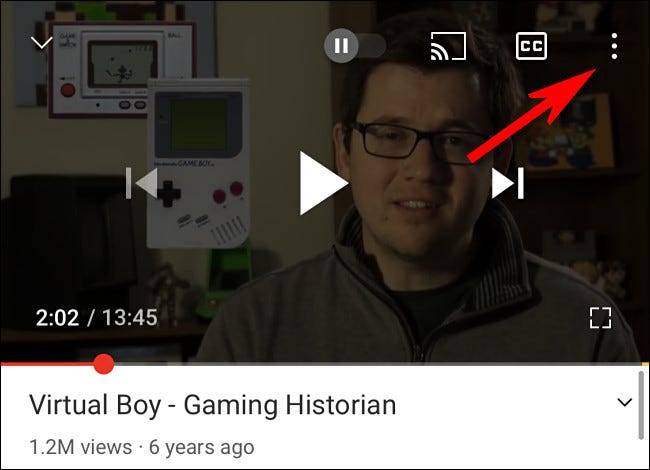
Selectați „Viteza de redare” din meniul care se deschide.
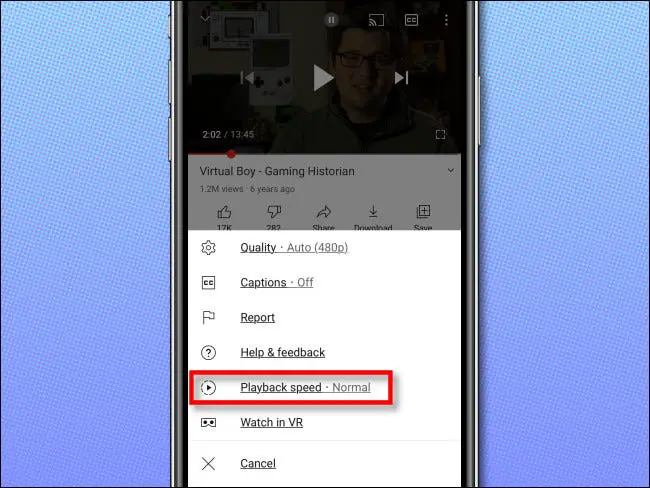
Selectați viteza dorită din selecția „Viteza de redare” care se afișează. Amintiți-vă că orice număr mai mic decât unu încetinește filmul, în timp ce orice număr mai mare de unu îl accelerează.
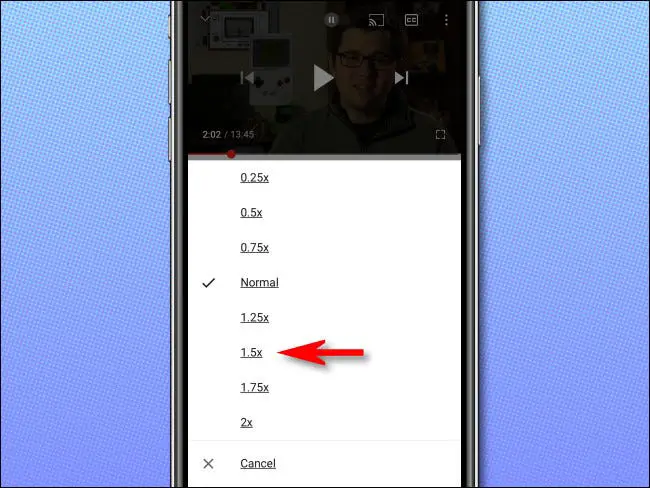
Închideți meniul și filmul va continua în ritmul specificat. Dacă trebuie să reglați viteza înapoi la normal, apăsați din nou butonul cu elipse și alegeți „1”.
Distrează-te urmărind!

